Jeder Sportfan möchte das sehen könnengroße Spiele, wie sie passieren. Schließlich gibt es nichts Schöneres, als Sport live zu verfolgen, als zu wissen, dass tausende andere Fans auf der ganzen Welt mit Ihnen mitschauen. Streaming von Sport zu Hause kann jedoch eine Herausforderung sein, da es schwierig sein kann, qualitativ hochwertige, zuverlässige und stabile Streams von Sportkanälen zu finden. Wenn Sie dieses Problem hatten, lesen Sie den heutigen Artikel: Eine Anleitung zur Installation und Verwendung von ESPN 3-Add-On für Kodi.

Das ESPN 3-Add-On ist keines der bekannterenSport-Add-Ons für Kodi, aber es hat es verdient! Es verfügt über einzigartige Funktionen wie hochwertige Streams, Bonusanalyse-Shows und eine breite Palette von abgedeckten Sportarten. Das Add-On ist inoffiziell und wird daher von ESPN nicht unterstützt. Für die Verwendung ist jedoch ein ESPN-Abonnement erforderlich. Wenn dies nicht der Fall ist, finden Sie im Abschnitt am Ende dieses Artikels Empfehlungen für andere Sport-Add-Ons für Kodi, die möglicherweise zu Ihnen passen.
So erhalten Sie ein KOSTENLOSES VPN für 30 Tage
Wenn Sie zum Beispiel für eine kurze Zeit auf Reisen ein VPN benötigen, können Sie unser bestbewertetes VPN kostenlos erhalten. ExpressVPN beinhaltet eine 30-tägige Geld-zurück-Garantie. Sie müssen für das Abonnement bezahlen, das ist eine Tatsache, aber es erlaubt 30 Tage lang uneingeschränkter Zugriff und dann stornieren Sie für eine vollständige Rückerstattung. Die Stornierungsbedingungen, bei denen keine Fragen gestellt werden, werden ihrem Namen gerecht.
Schützen Sie sich beim Streaming mit Kodi: Verwenden Sie ein VPN
Bevor wir mit der Installation von Add-Ons beginnen, müssen wir dies tunSprechen Sie über Online-Sicherheit und Datenschutz. Die Kodi-Installation selbst ist eine kostenlose Open-Source-Media-Center-Software, deren Verwendung völlig legal ist. Add-Ons wie das ESPN 3-Add-On werden jedoch von Drittentwicklern erstellt, wodurch Benutzer in eine unangenehme rechtliche Grauzone geraten können. Wenn Sie diese Add-Ons zum illegalen Streamen von Inhalten verwenden, können Strafverfolgungs- oder Bußgelder von Strafverfolgungsbehörden oder den ursprünglichen Inhabern von Urheberrechten verhängt werden.
Sie müssen sich also beim Streaming selbst schützenInhalt durch Kodi, und der beste Weg, dies zu tun, ist die Verwendung eines VPN. Ein virtuelles privates Netzwerk schützt Ihre Privatsphäre, indem Ihre Daten verschlüsselt werden, bevor sie über das Internet gesendet werden. Das bedeutet, dass niemand - nicht einmal Ihr ISP - sehen kann, auf welche Inhalte Sie zugreifen oder welche Sie herunterladen. Das Installieren eines VPN vor der Verwendung von Kodi schützt Sie davor, dass andere Benutzer Ihre Internetnutzung überprüfen und feststellen können, ob Sie heruntergeladen oder gestreamt haben.
So wählen Sie einen VPN-Anbieter aus
Aber wie solltest du einen VPN Versorger wählen? Es gibt Hunderte von VPN-Diensten: einige kostenlos, andere kostenpflichtig, alle mit unterschiedlichen Funktionen. Wir werden schnell die Kriterien durchgehen, die wir zur Bewertung eines VPN für die Verwendung mit Kodi verwenden, und dann eine Empfehlung für unsere Top-Auswahl für einen VPN-Anbieter abgeben.
Der wichtigste Faktor, den Sie benötigenBerücksichtigen Sie bei der Auswahl eines VPN für die Verwendung mit Kodi die Protokollierungsrichtlinie des Unternehmens. VPNs leiten Ihre Daten über ihre eigenen Server um und verschlüsseln sie. Sie müssen also darauf vertrauen, dass Ihr VPN-Anbieter keine Aufzeichnungen über Ihre Internetnutzung führt. Andernfalls könnte der VPN-Anbieter von den Strafverfolgungsbehörden gezwungen werden, Ihre Daten genau wie Ihr ISP weiterzugeben. Der beste Schutz dagegen ist die Verwendung eines VPN-Providers, der absolut keine Protokolle Ihrer Datennutzung führt, da für diese keine Daten zur Verfügung stehen!
Ein weiterer zu betrachtender Faktor sind etwaige EinschränkungenDies hängt möglicherweise davon ab, wie Sie den VPN-Dienst verwenden können. Viele kostenlose VPNs haben Einschränkungen, wie z. B. Bandbreitenbeschränkungen, die festlegen, wie viele Daten Sie pro Monat übertragen können. Andere VPNs verbieten bestimmte Arten von Datenverkehr über ihr Netzwerk, z. B. Torrents oder andere P2P-Downloads, oder VoIP-Anwendungen wie Skype. Wenn Sie diese Verkehrstypen sicher verwenden möchten, müssen Sie sicherstellen, dass Ihr VPN-Anbieter die Verwendung im Netzwerk zulässt.
Sie sollten auch überprüfen, wie viele Server ein VPN verwendetEs ist hilfreich, auf eine große Anzahl von Servern in verschiedenen Ländern zuzugreifen, um sich in regionssperrenden Inhalten wie der BBC iPlayer-Website zurechtzufinden, die nur zulassen Sie streamen Shows, wenn Sie von Großbritannien aus darauf zugreifen. Wenn Sie ein VPN mit einem Server in Großbritannien verwenden, können Sie den Eindruck erwecken, dass Sie dort ansässig sind, und so problemlos auf alle britischen Inhalte zugreifen.
Schließlich möchten Sie sicherstellen, dass dieVerbindungsgeschwindigkeit des VPN ist gut. Es gibt nichts Ärgerlicheres, als herumzusitzen und auf das Laden von Seiten oder das Puffern von Videos zu warten. Wenn Sie ein VPN mit einer schnellen und zuverlässigen Verbindung finden, wird Ihr Leben viel einfacher und das Streaming viel reibungsloser.
Unser empfohlenes VPN
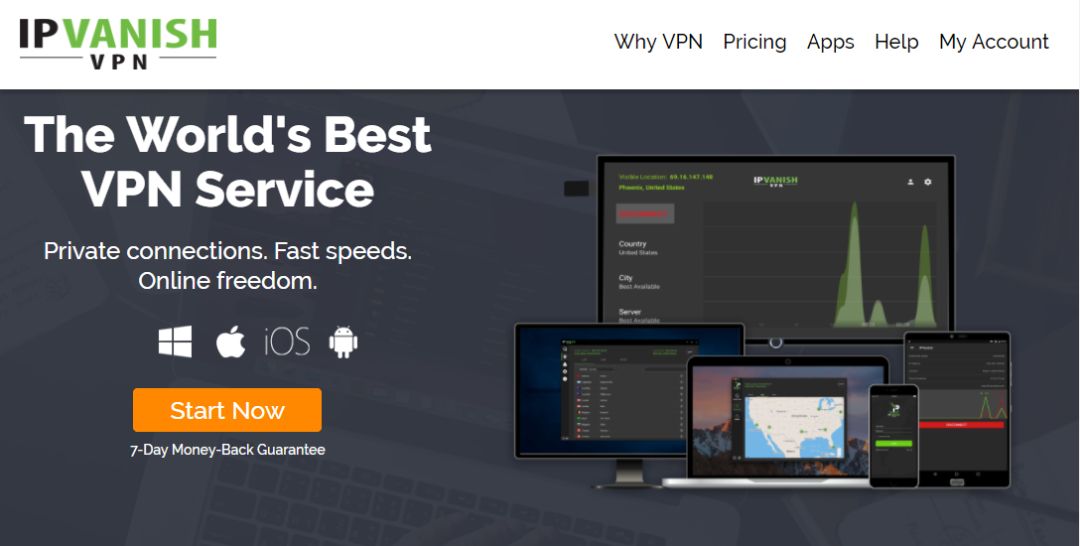
Unsere Top-Empfehlung für ein VPN, das Sie mit Kodi verwenden können, ist IPVanish. Dieser Service bietet schnell, zuverlässig, stabilVerbindungen, die perfekt für das Streamen von Inhalten wie Sport sind. IPVanish hat eine strikte Richtlinie für das Nichtprotokollieren und es gibt auch keine Bandbreitenbeschränkungen oder Einschränkungen für die Datenverkehrsarten. Sie bieten außergewöhnliche Sicherheit und verwenden eine starke 256-Bit-Verschlüsselung sowohl für L2TP- als auch für OpenVPN-Protokolle. Eine hilfreiche Funktion von IPVanish ist, dass es auf PCs, Macs, Telefonen, Tablets und mehr installiert werden kann. Das bedeutet, dass Sie jedes Ihrer Geräte mit einem VPN sichern und sie sogar gleichzeitig zum Streamen oder Herunterladen verwenden können.
Mit über 850 Servern in mehr als 60 LändernIPVanish verfügt über eine Vielzahl von Serveroptionen, sodass Sie niemals auf eine langsame oder unzuverlässige Verbindung angewiesen sind. Für den Fall, dass Sie dennoch Verbindungsprobleme haben, enthält die Software eine Kill-Switch-Funktion, die Ihre Downloads beendet, wenn Ihre sichere Verbindung unterbrochen wird, sodass Sie niemals versehentlich über eine unsichere Verbindung herunterladen. Sie können die Software sogar so einrichten, dass Ihre IP-Adresse in einem festgelegten Zeitintervall ausgetauscht wird, um sich ein noch höheres Sicherheitsniveau zu verschaffen.
Nachdem wir uns die vielen voll ausgestatteten Alternativen angesehen haben, betrachten wir bei Addictive Tips IPVanish als das beste VPN für Kodi-Benutzer.
IPVanish bietet eine 7-tägige Geld-zurück-Garantie, sodass Sie eine Woche Zeit haben, diese ohne Risiko zu testen. Bitte beachte, dass Suchttipps-Leser können hier im IPVanish-Jahresplan massive 60% einsparenund senkte den monatlichen Preis auf nur 4,87 USD / Monat.



















Bemerkungen